新版edge浏览器怎么设置搜索引擎为百度 edge浏览器设置百度搜索为默认搜索引擎的方法
更新时间:2024-01-02 16:16:50作者:qiaoyun
edge浏览器是现在电脑中都会预装的一款浏览器,一般默认搜索引擎是必应搜索,可是很多人不大喜欢,就想要将其设置为百度,只是有部分用户并不知道新版edge浏览器怎么设置搜索引擎为百度吧,带着此问题, 本文这就给大家介绍一下edge浏览器设置百度搜索为默认搜索引擎的方法。
具体方法如下:
1、首先,我们打开edge浏览器页面,然后点击浏览器页面右上角的三点,然后点击设置。
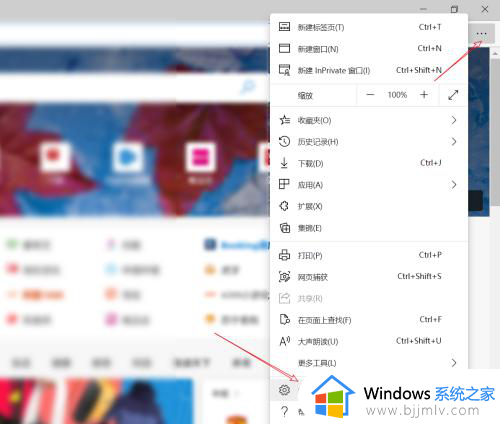
2、打开设置页面后,我们点击左侧的隐私、搜索和服务。
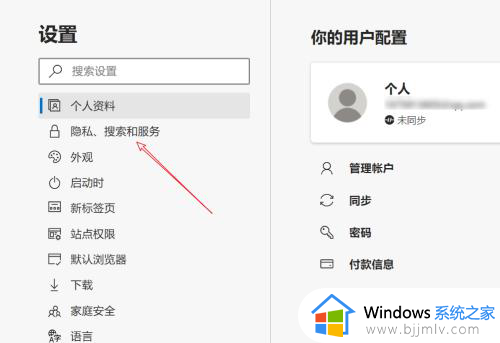
3、打开隐私、搜索和服务页面后,我们下滑到页面底端,然后点击地址栏和搜索。
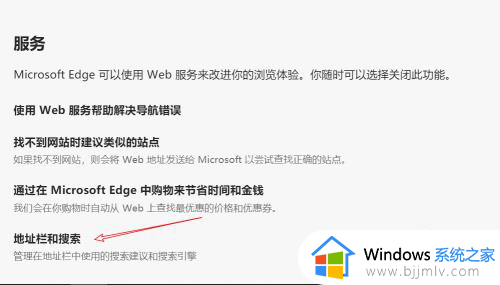
4、打开地址栏和搜索页面后,我们点击在地址栏中使用的搜索引擎,将其展开。
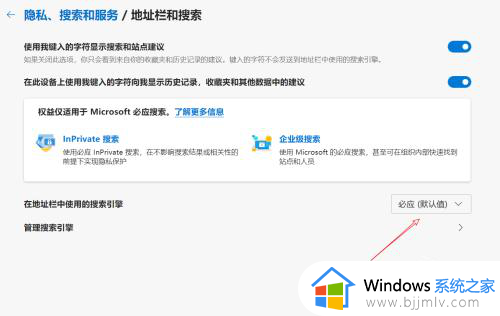
5、在展开的选项中,我们选择百度作为默认搜索引擎即可。
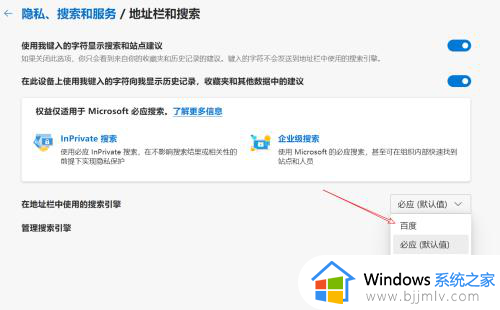
6、这样,下次我们在地址栏搜索时,就会默认使用百度搜索了。
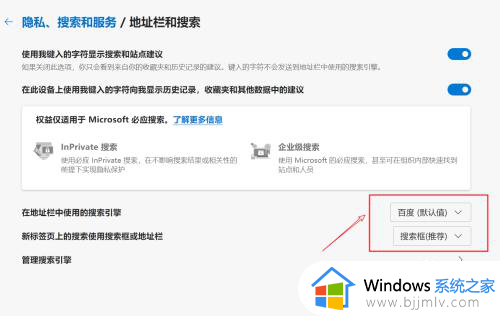
上述便是新版edge浏览器设置搜索引擎为百度的详细方法,大家如果有需要的话,就可以参考上面的方法来进行操作吧。
新版edge浏览器怎么设置搜索引擎为百度 edge浏览器设置百度搜索为默认搜索引擎的方法相关教程
- 谷歌浏览器如何设置百度搜索引擎 谷歌浏览器怎么设置搜索引擎为百度
- 新版edge浏览器怎么修改安全搜索引擎 如何更改edge的安全搜索引擎
- 百度ai搜索引擎怎么用 百度搜索ai对话功能在哪
- edge浏览器搜索推荐怎么关 edge浏览器关闭搜索建议的方法
- edge浏览器桌面搜索栏关闭方法 edge任务栏里的搜索框怎么关
- 谷歌搜索引擎入口网页版 谷歌浏览器网页版网址是多少
- 怎么将百度设置为默认浏览器主页 将百度设置成默认浏览器主页设置方法
- 360浏览器搜索推荐怎么关 360浏览器搜索推荐的关掉方法
- edge浏览器bing搜索无反应怎么办 edge浏览器bing搜索无法使用如何解决
- 谷歌搜索为什么用不了 谷歌浏览器搜索无法使用怎么办
- 惠普新电脑只有c盘没有d盘怎么办 惠普电脑只有一个C盘,如何分D盘
- 惠普电脑无法启动windows怎么办?惠普电脑无法启动系统如何 处理
- host在哪个文件夹里面 电脑hosts文件夹位置介绍
- word目录怎么生成 word目录自动生成步骤
- 惠普键盘win键怎么解锁 惠普键盘win键锁了按什么解锁
- 火绒驱动版本不匹配重启没用怎么办 火绒驱动版本不匹配重启依旧不匹配如何处理
电脑教程推荐
win10系统推荐